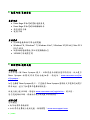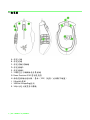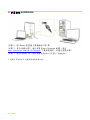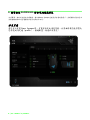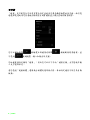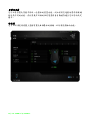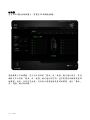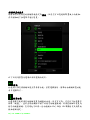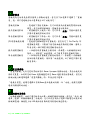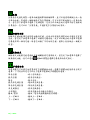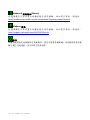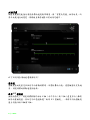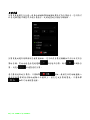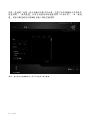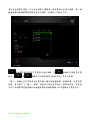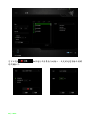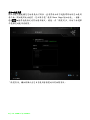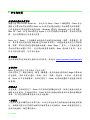1 | razer™
Razer Naga 那伽梵蛇遊戲滑鼠是終極的多人線上遊戲(Massively Multiplayer Online
Gaming)滑鼠,玩家可以在同一個地方輸入遊戲所需的無數指令,完美平衡滑鼠與
鍵盤之間的分工。
多按鈕縮圖表搭配 Razer 的 MMO 遊戲介面附加元件,讓玩家能在掌中下達所需
要的每個指令。符合人體工學的外型設計,更能讓使用者即使經過數小時的遊
戲,也能保持最大的舒適度。使用 Razer 那伽梵蛇遊戲滑鼠,你將所向無敵。

2 | For gamers by gamers™
目錄
1. 包裝內容/系統要求 ...................................................................................... 3
2. 註冊資訊/技術支援 ...................................................................................... 3
3. 配置圖........................................................................................................... 4
4. 安裝你的 RAZER NAGA .................................................................................. 5
5. 使用你的 RAZER NAGA 那伽梵蛇遊戲滑鼠 ................................................... 6
6. 調整你的 RAZER NAGA 那伽梵蛇遊戲滑鼠 ................................................... 8
7. 安全與維護 ................................................................................................. 25
7. 安全與維護 ................................................................................................. 27

3 | razer™
1. 包裝內容/系統要求
包裝內容
Razer Naga 那伽梵蛇雷射遊戲滑鼠
Razer Naga 那伽梵蛇訓練輔助配件
簡易使用手冊
進階手冊
系統需求
附USB連接埠的PC/麥金塔電腦
Windows® 8 / Windows® 7 / Windows Vista® / Windows XP (32-bit) / Mac OS X
(10.7-10.9)
網際網路連線環境 (用以安裝驅動程式)
100MB 可用硬碟空間
2. 註冊資訊/技術支援
註冊資訊
立即申請一個 Razer Synapse 帳戶,以取得產品保固狀態即時資訊。欲知更多
Razer Synapse 相關說明及其他功能細節,請造訪:www.razerzone.com/tw-
zh/synapse。
如您已擁有 Razer Synapse 帳戶,可直接在 Razer Synapse 應用程式中選取您的電子
郵件地址,並自下拉選單中選擇保固狀態。
欲進行線上產品註冊,請造訪 www.razerzone.com/registration。請注意,
若您透過網站註冊,將無法在線上檢視產品保固狀態。
技術支援
您的權益:
• 兩年的有限原廠保固
• 如欲尋求免費線上技術支援,敬請瀏覽: www.razersupport.com.

4 | For gamers by gamers™
3. 配置圖
A. 滑鼠左鍵
B. 滑鼠右鍵
C. 滑鼠滾輪/滾輪鍵
D. 滑鼠按鍵5
E. 滑鼠按鍵4
F. 12顆完全可編輯拇指巨集按鍵
G. Razer Precision 3.5G 雷射感應器
H. 拇指區按鍵功能切換:基本(123)/進階(右側數字鍵盤)
I. Ultraslick鼠腳
J. 1000Hz Ultrapolling技術
K. 16位元超大頻寬資料傳輸

6 | For gamers by gamers™
5. 使用你的 RAZER NAGA 那伽梵蛇遊戲滑鼠
於基本(
123
)與進階(右側數字鍵)模式中切換
Razer Naga那伽梵蛇遊戲滑鼠提供十二個(1-12)按鈕鍵盤,可歸類為兩種設定:
「基本」和「進階」。若要於這兩種模式中切換,只需要調整Razer Naga那伽梵蛇
遊戲滑鼠底部的開關即可。
基本(
123
)模式設定
在 「 基 本 」 模 式 中 , 十 二 個 按 鈕 ( 1-12 ) 分 別 被 指 派 為 鍵 盤 上 的
1,2,3,4,5,6,7,8,9,0,-,=。此功能可讓您將大多數線上多人遊戲的預設動作列複製到
滑鼠左側的按鍵區,讓您更容易在遊戲中操控角色的動作。

7 | razer™
進階(右側數字鍵)模式設定
在「進階」 模式中,十二的 拇指按鍵分別 被指派為鍵盤右 側的數字鍵
1,2,3,4,5,6,7,8,9,0,-,+。只要將遊戲功能指派至鍵盤的數字鍵,玩家就能透過滑鼠
輕鬆進行更多遊戲功能。
備註:當您在基本模式中按下"
Shift
"鍵時,會將它們變更為第二功能(例如原本為
1,2,3
將變
成
!,@,#
)

8 | For gamers by gamers™
6. 調整你的 RAZER NAGA 那伽梵蛇遊戲滑鼠
注意事項:在此所列出的各項規格,建立在
Razer Synapse
已被妥善安裝的前提下。各項規格可能依您目
前軟體的版本以及您電腦的作業系統而有所不同。
滑鼠頁籤
當您首次安裝 Razer Synapse 時,首頁將會是此滑鼠頁籤。此頁面將讓您能客製化
您滑鼠的設定檔(profile)、按鍵配置、效能以及背光。

9 | razer™
設定檔
「檔案」是方便整合您所有客製化設定並能依您要求擁有無盡的設定檔。任何透
過選單更變的設定皆會被自動儲存至既有檔案並上傳至雲端伺服器儲存。
您可以藉由點擊 按鍵建立新檔案或點擊 按鍵刪除現有檔案。並
可透過 按鍵複製、輸入和輸出設定檔。
您的檔案預設名稱為「檔案」;然而您可以於下方的「檔案名稱」文字區塊中輸
入文字重新命名。
當您透過「連接軟體」選項執行軟體或應用程式時,每組設定檔皆可設定為自動
啟動。

10 | For gamers by gamers™
客製化頁籤
您可以在客製化頁籤中修改一些基本的裝置功能,例如依照您遊戲的需求將按鍵
指派為不同的功能。在此頁籤中所做的任何變更將會自動被存檔至您目前的設定
檔中。
俯視圖
您可以於滑鼠俯視圖上直接客製化五個基本的按鍵,以及滑鼠滾輪的功能。

11 | razer™
側面圖
您可以於滑鼠的側面圖上,客製化 12 個拇指按鍵。
透過螢幕上方的標籤,您可以分別針對「基本」或「進階」模式進行設定。在這
個程式中分別對「基本」或「進階」模式進行設定時,並不需要您切換滑鼠底部
的開關。然而,在設定完成後,您仍然必須透過滑鼠底部的開關,進行「基本」
或「進階」模式的切換。

12 | For gamers by gamers™
按鍵配置功能表
剛開始時所有滑鼠的按鍵都被指定為預設。但是您可以透過點擊畫面上的按鈕,
在該按鈕的下拉選單中進行變更。
以下所列為客製化選項以及該選項的說明。
預設
此選項可供您將按鍵回復至其原有功能。若需選擇預設,簡單的由按鍵配置功能
表中選擇即可。
鍵盤功能
此選項讓您能將滑鼠的按鍵變更為鍵盤的功能。設定方式為,首先於下拉選單中
點擊「鍵盤」,並於出現的欄位中按下欲指定的鍵盤按鍵,該滑鼠按鈕即變更為
指定的鍵盤按鍵。您同時也可以將一些功能鍵如 Ctrl, Shift, Alt 單獨指定或與其他
按鈕搭配指定。

13 | razer™
滑鼠功能
此選項讓您能將該滑鼠按鍵指派為另外的滑鼠功能。設定方式為選擇「滑鼠」,
並點擊隨後出現的「指派按鈕」。
以下為您可以透過此功能所指派的各種不同滑鼠功能:
滑鼠左鍵 - 透過指派按鈕以執行滑鼠左鍵功能
滑鼠右鍵 - 透過指派按鈕以執行滑鼠右鍵功能
滾輪點擊 - 啟動通用捲動功能(Universal scrolling)
雙擊 - 透過指派按鈕以執行雙擊左鍵功能
滑鼠按鍵 4 - 在大多數瀏覽器下執行「上一頁」功能
滑鼠按鍵 5 - 在大多數瀏覽器下執行「下一頁」功能
向上捲動 - 將按鈕指派為「向上捲動功能」
向下捲動 - 將按鈕指派為「向下捲動功能」
向左捲動 - 將按鈕指派為「向左捲動功能」
向右捲動 - 將按鈕指派為「向右捲動功能」

14 | For gamers by gamers™
靈敏度
靈敏度為您的滑鼠指標在螢幕上移動的速度。當您在下拉選單中選擇了「靈敏
度」後,將可透過跳出的次選單進行以下功能設定:
靈敏度滾軸 - 透過按下某指定按鈕,您可以將預設的靈敏度暫時性的做
調整。當您放開該按鍵後,靈敏度會回復原狀
提高靈敏度等級 - 將靈敏度往上提高一級。您可參考「效能」頁籤以獲得更
多關於靈敏度等級的資訊
降低靈敏度等級 - 將靈敏度往下降低一級。您可參考「效能」頁籤以獲得更
多關於靈敏度等級的資訊
(即時靈敏度微調) - 透過指定按鈕調整目前靈敏度。當您設定了 On-The-Fly 即
時靈敏度調整,只要按下指定按鈕並滾動滑鼠滾輪,螢幕上
即會出現一個可調整滑鼠靈敏度的長條
提高循環靈敏度 - 一但提高既有靈敏度至最高級,再按壓一次按鍵將會回到
階段一。請參閱「效能選項」以了解更多關於靈敏度等級。
降低循環靈敏度 - 一但降低既有靈敏度至最低的階段一,再按壓一次按鍵將
會回到最高靈敏度。請參閱「效能選項」以了解更多關於靈
敏度等級。
裝置間傳輸
「裝置間傳輸」允許您更改其他相容於 Razer Synapse 設備的功能。某些功能是針
對特定裝置,如利用您的 Razer 遊戲鍵盤更改您 Razer 遊戲滑鼠的靈敏度。當您從
按鍵功能分配選單選擇「裝置間傳輸」時,即會出現子選單。
「連接至裝置」能讓您選擇目前與Razer產品連接的設備,而「功能」能讓您選擇
連線設備使用的功能。
鍵盤配置轉換
「切換按鍵配置」功能可讓您輕易地以單一按鍵替換指派按鍵。當您從「指派 鍵
選單」選擇「切換按鍵配置」功能時,您可以從出現的子選單中挑選您欲使用的
按鍵配置檔。拇指區上的LED 模組會自動改變為對應的顏色情境。

15 | razer™
巨集
巨集指令是預先錄製一連串的鍵盤敲擊與按鍵點擊,並可於適當時機執行此一指
令串的功能。透過將一個按鍵指定為巨集按鍵,您可以很方便地執行一長串的指
令。當您在下拉選單中選擇了這個選項,您就可以於跳出的次選單中指定預錄的
巨集指令。您可以於「巨集頁籤」中獲得更多巨集指令的資訊。
切換設定檔
切換設定檔功能讓您能即時切換設定檔,並能立刻將預先調整好的各項設定安裝
完成。當您從下拉選單中選擇了切換設定檔功能,就可以於跳出的次選單中選擇
您要使用哪一個設定檔。每當您切換了不同的設定檔,螢幕上就會跳出一個提示
視窗。
啟動程式
啟動程式功能讓您能透過指定按鍵觸發特定應用程式。當您從下拉選單中選擇了
啟動程式功能,就可以透過 按鈕以瀏覽並選擇您要使用的特定程式。
多媒體功能
該選項讓您可以將您的裝置綁定多媒體撥放功能。選擇多媒體功能後將會出現子
選單。下方列表即是您可以從子選單中選擇的多媒體控制選項。
降低音量 -減小音訊輸出。
提高音量 -提高音訊輸出。
靜音 -靜音音訊。
提高麥克風音量 -增加麥克風音量。
降低麥克風音量 -降低麥克風音量。
麥克風靜音 -將麥克風靜音。
全部靜音 -將麥克風和音訊輸出皆靜音。
播放/暫停 -播放、暫停或繼續播放當前媒體。
上一首曲目 -播放上一首曲目。
下一首曲目 -播放下一首曲目。

17 | razer™
效能頁籤
效能頁籤讓您能強化滑鼠游標的速度與準確度。與「客製化頁籤」相同的是,所
有於此處進行的變更,都將被自動存檔在目前的設定檔中。
以下所列為各項效能選項與說明:
靈敏度
靈敏度指的是當您往任何方向移動游標時,所需耗費的力氣。當靈敏度設定為越
高,滑鼠游標的移動速度就越快。
啟用 X-Y 靈敏度
預設的情況下,滑鼠游標移動方向的 X 軸(水平方向)與 Y 軸(垂直方向)擁有
相同的靈敏度值。然而您可以透過點選「啟用 X-Y 靈敏度」,來將不同的靈敏度
值分別指派給 X 軸與 Y 軸。

18 | For gamers by gamers™
調整靈敏度等級
靈敏度等級是一組預設的靈敏度值。您可以預先設定五組不同的靈敏度等級,並
透過提高靈敏度等級/降低靈敏度等級來從中切換。上述「啟用X-Y靈敏度」的設
定可以與此功能同時搭配使用。
游標加速
游標加速功能可以讓游標移動的速度跟隨你移動滑鼠速度的不同而改變。此值越
高,游標的加速度越高。
USB 傳輸速率(Polling Rate)
USB 傳輸速率越高,電腦所接收到你的滑鼠所發出的訊息就越頻繁,因此提高了
滑鼠游標的反應時間。您可以在下拉選單中的 125Hz (8 毫秒)、500Hz (2 毫
秒) 以及1000Hz (1 毫秒)進行選擇。

19 | razer™
背光頁籤
您可以在背光頁籤中,調整專屬於您的Razer Naga那伽梵蛇遊戲滑鼠的LED燈光。
只要簡單地點擊開/關選項,您就可以開啟或關閉滑鼠滾輪、拇指按鍵區、或是
Razer標誌上的燈光。與前面頁籤相同,任何在這邊進行的變更都將被自動儲存於
當前的設定檔中。

20 | For gamers by gamers™
巨集頁籤
巨集頁籤能讓您自行將一連串的按鍵點擊與鍵盤敲擊設定為巨集指令。您同時可
以在這個頁籤中調整眾多的巨集指令,或將過長的巨集指令刪除掉。
巨集頁籤的運作原理與設定檔頁籤相似。您可以在巨集名稱欄位中自行決定該巨
集的名稱。其他功能包括透過選擇 以創造新巨集、點選 以刪除巨
集、或透過 以複製當前巨集。
當您要創造新的巨集時,只要點擊 按鈕,接著您所有的鍵盤輸入
與滑鼠點擊都將會自動地被顯示於螢幕上。當您完成巨集錄製後,只要點擊
鈕即可結束錄製過程。
ページが読み込まれています...
ページが読み込まれています...
ページが読み込まれています...
ページが読み込まれています...
ページが読み込まれています...
ページが読み込まれています...
ページが読み込まれています...
-
 1
1
-
 2
2
-
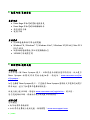 3
3
-
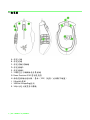 4
4
-
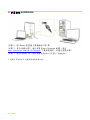 5
5
-
 6
6
-
 7
7
-
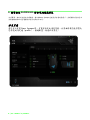 8
8
-
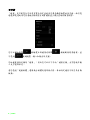 9
9
-
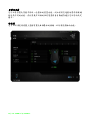 10
10
-
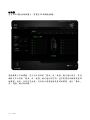 11
11
-
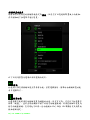 12
12
-
 13
13
-
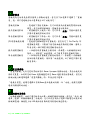 14
14
-
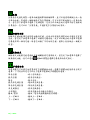 15
15
-
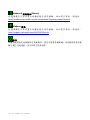 16
16
-
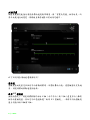 17
17
-
 18
18
-
 19
19
-
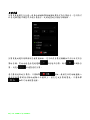 20
20
-
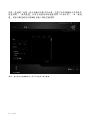 21
21
-
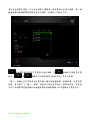 22
22
-
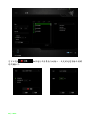 23
23
-
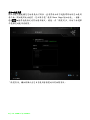 24
24
-
 25
25
-
 26
26
-
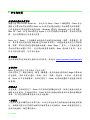 27
27
Razer Naga Classic | RZ01-01040 & FAQs 取扱説明書
- タイプ
- 取扱説明書
- このマニュアルも適しています